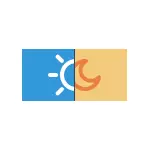
Windows 10-ko erabiltzaile batzuek gaueko argiak sartzeak eta itzaltzeak funtzionatzen ez dutelako edo ez du beti funtzionatzen, ezin da gaueko modua edo gaueko modua botoia jakinarazpen eremuan ez da aktibatu . Argibide argibideetan nola konpondu arazo horiek guztiak.
Nola gaitu edo desgaitu "Gaueko argia" Windows 10-en
Hasteko, nola gaitu edo desgaitu "gaueko argia" Windows 10-en arazorik izan ezean, ez badakizu hau:
- Ireki Windows 10 jakinarazpen gunea (zeregin-barran eskuineko botoiarik altuenean sakatuz) eta egin klik "Night Light" botoian gaueko modua gaitzeko edo desgaitzeko.
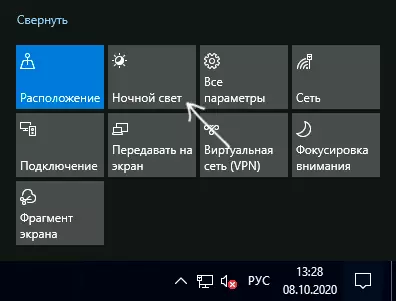
- Botoia falta bada, "Zabaldu" klik egin dezakezu (horrelako elementu bat presente badago ") edo egin klik eskuineko botoiarekin ekintza-fitxa batean, hautatu" Editatu ekintza bizkorrak "elementua eta gehitu gaueko argi botoia zerrendara eskuragarri dauden ekintzak.
- "Gaueko argia" sartzeko beste metodo bat - joan parametroetara (irabazi + i teklak) - Sistema - Prespresentzia parametroaren goiko aldean erakutsi eta gaitu edo desgaitu.
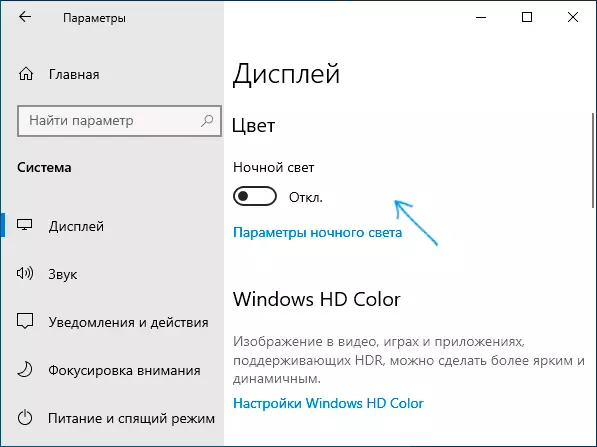
- Kontuan izan: "Gaueko Argi" esteketara joaten bazara, gaueko modua aldatu edo desgaitu dezakezu ordutegian, baita erradiazio urdinak blokeatzeko intentsitatea aldatu ere.
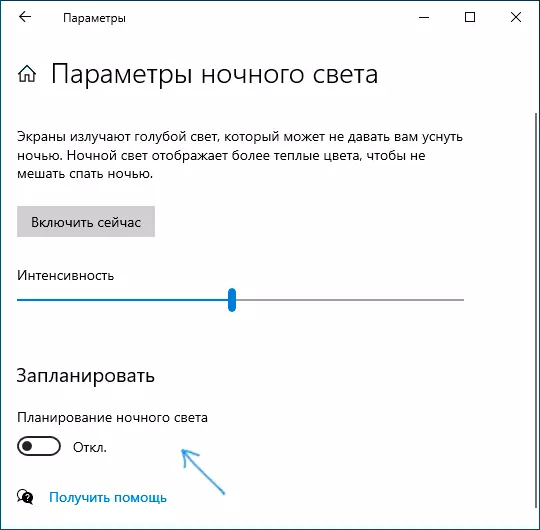
Orokorrean, deskribatutako lanak arazorik gabe, baina ez beti.
Zer gertatzen da gaueko argia (gaueko modua) Windows 10-en
Ez ezazu "gaueko argia" modu desberdinetan lan egin, aukera ohikoen artean:- "Gaueko argia" botoiaren "gaueko argia" edo parametroetan gaueko modua sartzeak ez du pantailan dagoen irudian eragina.
- Pizteko botoia ez dago aktiboa.
- Gaueko argiak batzuetan funtzionatzen du, eta batzuetan ez.
Kontuan hartu aukera guztiak ordenan.
Gaueko modua ez da pizten botoia sakatuta
Lehenengo kasuan, egoera okerra lantzen da edo ez da bideo-txartelen gidariek instalatu edo instalatu, hemen garrantzitsu Mark: Askotan ez da NVIDIA edo AMD bideo txartel diskretuari buruzkoa, baina bideo integratuari buruz, normalean - Intel.
Irtenbidea: instalatu zure bideo-txartelaren azken gidari ofizialak (gune ofizialetatik deskargatu eta eskuz instalatu eta ez da kontrolatzailearen eguneratzea gailuaren kudeatzailean), eta bideo integratua badago ere (bideo integratuko ordenagailu eramangarrietan) , Gidaria hobeto hartuko da ordenagailu eramangarriaren fabrikatzaile ofizialetik). Instalatu ondoren, berrabiarazi ordenagailua eta egiaztatu arazoa konpondu den ala ez.
Arreta:
- Badaezpada, begiratu gaueko argi parametroak, instrukzioaren hasieran deskribatu bezala. "Intentsitatea" parametroa ezkerreko muturreko balioan ezarrita badago, ez dituzu gaueko moduko eta deskonektatutako gauzen arteko desberdintasunak ikusiko.
- TeamViewer zure ordenagailuan edo ordenagailu eramangarrian erabiltzen bada, arreta jarri programa hau artikuluan ezartzen duten kontrol-gidariei buruzko atalean, distira Windows 10-en funtzionatzen ez badu.
"Gaueko argia" aldatzeko botoia ez da aktiboa
Windows 10 Night Mode Button ez dagoen egoeran, saiatu Reg fitxategia sortzen ondorengo edukiarekin:Windows Erregistro Editorearen 5.00 bertsioa [HKEY_CURRENT_USER \ Software \ Microsoft \ Windows \ CurrentVelionsion \ cloudStore \ Store \ currentVersion \ defaultaccount \ $$ Windows.blueLenT_USER \ software \ Microsoft \ Windows \ CurrentVersion \ CloudStore \ Store \ cache \ Sayellaccount \ $$ Windows.data.blueLeight.bluelIlighTreductionState \ current] "Data" = Hex: 02,00,00,00,54,83,9,00,90,90,00,00,00,00,00 00,00 42,01,00,10,00, \ D0.0a, 02, C6,14, B8.8E, 9D, D0, B4, C0, AE, E9.01.00Eta inportatu erregistroan. Berrabiarazi ordenagailua eta egiaztatu arazoa konpondu ote den.
Gaueko moduak ez du beti funtzionatzen: batzuetan aktibatu eta deskonektatu daiteke, eta batzuetan ez
"Gaueko Argia" funtzioak denboraren ostean funtzionatzen badu, egiaztatu "Gaueko Argia" modua ordenagailu edo ordenagailu eramangarria berrabiarazi ondoren berehala funtzionatzen duen. Xehetasun garrantzitsua hemen - berrabiarazi behar da, eta lana ez betetzea eta ondorengo inklusioa ez betetzea, Windows 10 urrats hauek modu desberdinetan lan egiten baitute.
Berrabiarazi ondoren dena behar bezala funtzionatzen badu, eta ondorengo inklusioarekin lana amaitu ondoren, ez (edo ez beti), saiatu Windows 10 funtzio "hasiera azkarra" desgaitzen eta ikusi, arazoa konpondu ala ez.
Eta bi ñabardura gehigarri:
- Aurretik pantailan koloreak pantailan koloreak erakusten dituzten hirugarrenen programak instalatu bazenituen, gaueko moduan aldatzeko modu alternatiboak, softwarea kontrolatzea), orduan, teorikoki, sistemaren funtzioa "gaueko argia" izan daiteke .
- "Gaueko Argia" funtzioa Windows 10 1809 bertsioan agertu zen, ez duzu aurkituko ez duzula aurkitu sistemaren lehen bertsioetan.
